

بقلم Nathan E. Malpass, ، آخر تحديث: May 18, 2018
"اكتشفت للتو أنني فقدت كل صوري. يجب أن يكون هذا من فعل طفلي. سمعت أن برنامج استعادة الصور على iPhone يمكنه تنفيذ الحيلة ، وأريد تنزيل واحد مجانًا. هل يمكنك التوصية ببرنامج فعال لاستخدامه؟ "

الجزء 1. أسباب فقدان الصورة في iPhoneالجزء 2. ماذا تفعل قبل تنزيل برنامج استعادة صور iPhoneدليل الفيديو: كيفية استخدام برنامج التنزيل المجاني لاستعادة الصور من iPhoneالجزء 3. تنزيل مجاني لأفضل برامج استعادة صور iPhoneالجزء 4. استنتاج
قد يكون فقدان صورك أسوأ كابوس لك. لسوء الحظ بالنسبة لمستخدمي iPhone ، هناك الكثير من الأشياء التي يمكن أن تجعل ذلك حقيقة واقعة. العوامل الأكثر شيوعًا هي كما يلي:
ما الذي يجب أن تلاحظ ؟؟؟
إذا وقعت ضحية للسيناريوهات المذكورة أعلاه ، فيجب عليك المضي قدمًا والبدء في استعادة صورك. ضع iPhone الخاص بك في وضع الطائرة ، حتى لا تتلقى رسائل ومكالمات جديدة.
بصرف النظر عن ذلك ، لا تفتح تطبيقاتك لمنع أداتك من إنشاء بيانات جديدة ، فهذا سيضمن أن الصور المفقودة ستبقى سليمة على ذاكرة جهاز iPhone الخاص بك. ستتمكن على الأرجح من استعادة الملفات المحذوفة إذا منعت البيانات الجديدة من الكتابة فوق القديمة.
قبلك تنزيل برنامج لاستعادة صورك ، احفظ أنفاسك وجرب هذه النصائح أولاً. من تعرف؟ قد تكون هذه الخطوات البسيطة ما تحتاجه.
نصيحة رقم 1: استرجع الصور عن طريق إعادة تشغيل iPhone.
قم بإيقاف تشغيل جهاز iPhone الخاص بك ثم قم بتشغيله مرة أخرى. تحقق من تطبيق الصور ومعرفة ما إذا كانت الصور المفقودة قد عادت.
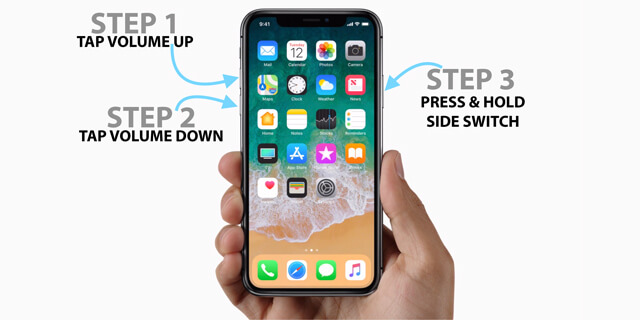
نصيحة رقم 2: استعادة عبر المجلد المحذوف مؤخرًا.
يتم تخزين الصور التي تم حذفها لآخر 30 يومًا في المجلد المحذوف مؤخرًا. يجب عليك البحث عن هذا المجلد على جهاز iPhone الخاص بك والوصول إليه. ما عليك سوى التوجه إلى ملف الصور التطبيق> الألبومات> المحذوفة مؤخرًا.
أنت محظوظ إذا رأيت صورك هناك. لاستردادها ، حدد الصور التي تريدها أولاً. مقبض استعادة في الركن الأيمن السفلي من الشاشة. سترى هذه الصور في الألبوم حيث تم حفظها مسبقًا.
إذا لم تنجح النصائح 2 بالنسبة لك ، فقد حان الوقت لتنزيل برنامج استرداد صور iPhone. هناك احتمالات ، تريد تنزيل واحد مجانًا. من حسن حظك أن لدينا عرضًا واعدًا يمكنه حل مشكلتك. تابع القراءة لمعرفة المزيد عنها.
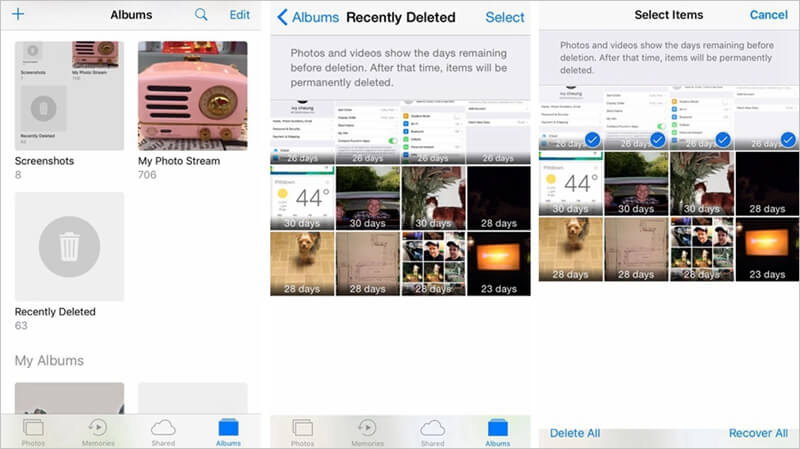
ثمة دليل الفيديو حتى تتمكن من استرداد الصور من iPhone عبر برنامج تنزيل مجاني ، فلماذا لا تجرب بنفسك؟
إذا كنت تنوي تنزيل برنامج مجاني لاستعادة الصور من iPhone ، فيجب عليك تنزيل الأفضل في السوق فقط. هذا FoneDog iOS Data Recovery. يمكنك الاستمتاع بميزاته الرائعة مع نسخة تجريبية مجانية مدتها 30 يومًا.
يحتوي على 3 أدوات استرداد مدمجة توفر للمستخدمين ثلاث طرق مختلفة لاستعادة صورهم المفقودة. باستخدام هذه الأدوات ، يمكنك استعادة صورك بسهولة. لا يهم إذا كنت تحتفظ بنسخ احتياطية أم لا. يسمح لك FoneDog باسترداد البيانات مهما كانت حالتك.
ما هو عظيم؟
الأمر الرائع أيضًا هو أن البرنامج يدعم جميع أجهزة iOS. وهو متوافق مع أحدث أجهزة iPhone X و iPhone 8 و iPhone 8 Plus أيضًا! إذا كنت تريد البدء بالفعل ، فقم بتنزيل FoneDog iOS Data Recovery على جهاز كمبيوتر Mac أو Windows.
هذه هي أفضل طريقة لاستخدامها إذا فشلت في الاحتفاظ بنسخة احتياطية من صورك. وهنا هو ملف نسخة تحميل مجاني من FoneDog ، يمكنك تنزيل ومحاولة استعادة صورك الثمينة من iPhone. إنه سهل التشغيل.
سيحتاج البرنامج إلى فحص جهاز iPhone الخاص بك للبحث عن ملفاتك. يضرب بدء المسح الضوئي المضي قدما.

سيتوقف الفحص تلقائيًا بمجرد اكتماله. سترى أنواع ملفات مختلفة في علامة التبويب اليسرى للبرنامج. نظرًا لأن هدفك هو استعادة الصور ، افتح Camera Roll و Photo Stream و Photo Library و صور التطبيق واحدا تلو الآخر.
راجع محتوياتها باستخدام ميزة معاينة البرنامج. سترى الصور الموجودة والمحذوفة في نافذة واحدة. حدد العناصر التي تريد استردادها.
بمجرد الانتهاء ، ما عليك سوى النقر فوق استعادة الزر الموجود في الركن الأيمن السفلي من النافذة.

قم بالخطوات التالية إذا قمت بإنشاء نسخة احتياطية من ملفات iPhone الخاصة بك باستخدام iTunes.
قد ترغب أيضا:
كيف يمكننا نقل صور iPhone من iPhone إلى جهاز الكمبيوتر
من الأدوات المتاحة ، حدد الاسترداد من ملف النسخ الاحتياطي على iTunes. سيبحث البرنامج عن ملفات النسخ الاحتياطي المتوفرة في iTunes على جهاز الكمبيوتر الخاص بك. حدد واحدًا من الخيارات وانقر بدء المسح الضوئي.
لاحظ أن البرنامج سيوفر لك تفاصيل مثل اسم الجهاز وآخر تاريخ للنسخ الاحتياطي. سيساعدك ذلك في تحديد ملف النسخ الاحتياطي الذي تريد تحديده.

عند انتهاء الفحص ، سترى الآن قائمة بأنواع الملفات. ستحتاج فقط إلى إلقاء نظرة على هذه الفئات: Camera Roll و Photo Stream و Photo Library و App Photos.
سيظهر لك الجانب الأيمن من الواجهة الصور الموجودة ضمن تلك الفئات. حدد تلك التي تريد استعادتها.
عند الانتهاء ، انقر فوق استعادة. سيؤدي هذا إلى مطالبة البرنامج بتنزيل الصور على جهاز الكمبيوتر الخاص بك.
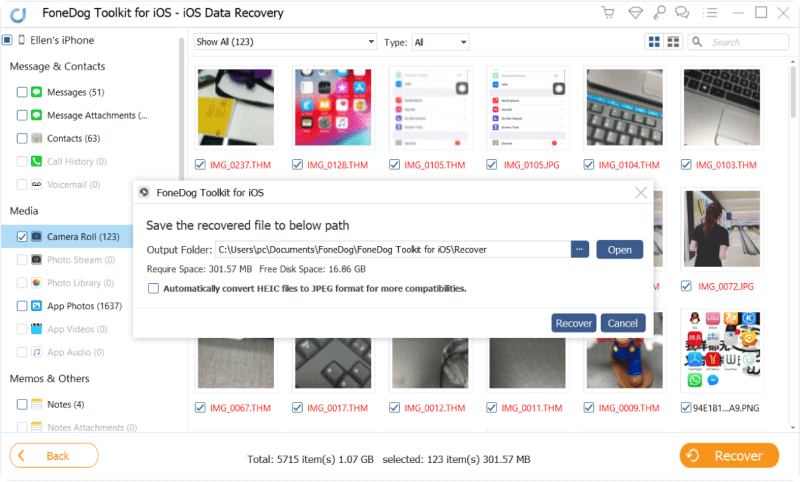
إذا قمت بمزامنة صور iPhone الخاصة بك مع iCloud ، فاستخدم هذه الأداة.
يقرأ الناس أيضًا:
كيفية إصلاح واستعادة ملاحظات iCloud التي لا تتم مزامنتها
عند تشغيل البرنامج ، سترى 3 أدوات استرداد. يختار الاسترداد من iCloud Backup File.
سيُطلب منك تسجيل الدخول إلى حساب iCloud الخاص بك. للقيام بذلك ، أدخل معرف Apple وكلمة المرور.

بمجرد تسجيل الدخول ، سترى قائمة بملفات النسخ الاحتياطي المحفوظة على iCloud الخاص بك. حدد الشخص الذي تثق أنه يحتوي على صورك المحذوفة.
يمكنك الرجوع إلى اسم النسخة الاحتياطية المشار إليه وآخر تاريخ نسخ احتياطي. بمجرد أن تقرر ملف نسخ احتياطي للمسح الضوئي ، اضغط على تحميل زر في نفس الصف.
ستظهر نافذة صغيرة تحتوي على قائمة بأنواع الملفات. نظرًا لأنك تنوي استعادة صور iPhone الخاصة بك ، حدد Camera Roll و Photo Stream و Photo Library و App Photos.
سيؤدي تحديد اختياراتك إلى جعل عملية المسح أسرع. انقر التالى. سيبدأ البرنامج في استخراج الملفات من ملف النسخ الاحتياطي.

عند انتهاء الفحص ، سيعرض لك البرنامج جميع الملفات ضمن أنواع البيانات التي اخترتها.
ألق نظرة عليها وحدد المربع بجوار الصور التي تريد الاحتفاظ بها. بمجرد الانتهاء ، انقر فوق استعادة لإكمال استعادة صور iPhone.

يقولون أن أفضل الأشياء في الحياة مجانية. لا يمكن أن يكون هذا أكثر صحة من حالة FoneDog iOS Data Recovery. يتميز برنامج استعادة صور iPhone هذا بطريقة فعالة وآمنة لاسترداد صورك القيمة.
تظل ملفاتك الحالية محمية طوال العملية. برنامجنا خالي من البرامج الضارة والفيروسات ، لذلك لا داعي للقلق على الإطلاق. احصل الآن على نسخة تجريبية مجانية مدتها 30 يومًا ، واكتشف سبب ثقتنا من قبل ملايين المستخدمين.
اترك تعليقا
تعليق
دائرة الرقابة الداخلية لاستعادة البيانات
طرق لاستعادة البيانات المحذوفة من اي فون أو آي باد3
تحميل مجانا تحميل مجانامقالات ساخنة
/
مثير للانتباهممل
/
بسيطصعبة
:شكرا لك! إليك اختياراتك
Excellent
:تقييم 4.7 / 5 (مرتكز على 106 التقييمات)